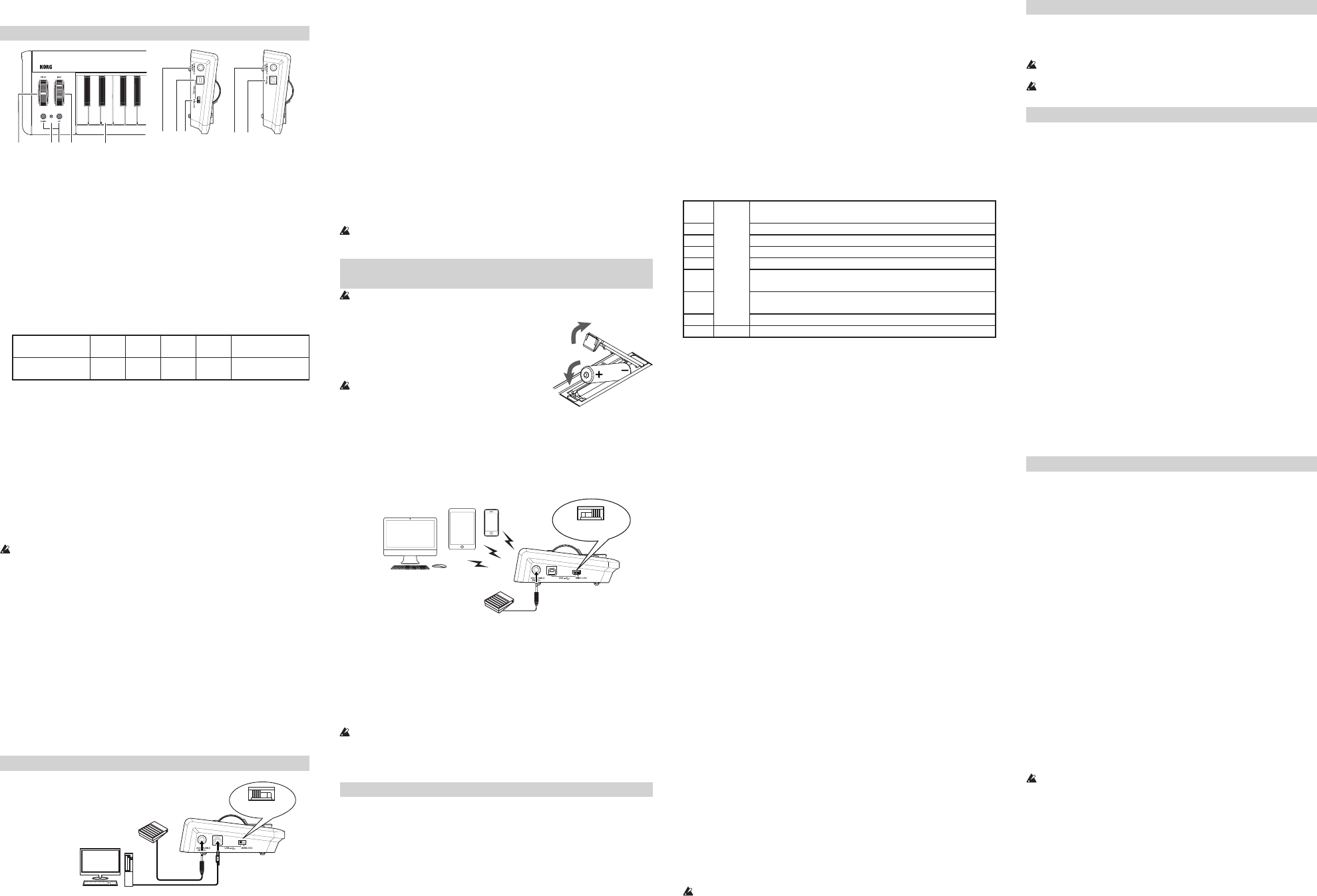Manuel d’utilisation Fr
Commandes du micr
6
7
8
6
7
microKEY
microKEY Air
1. Clavier
LemicroKEYAiretlemicroKEYsonttousdeuxéquipésd’unmini-clavierdy-
namique.
2.
Rouge : (microKEY Air/microKEY)
L’instrumentestconnectéetalimentéviasonportUSB.
Bleu : (microKEY Air
Aentedeconnexion(letémoinclignote)ouconnexion
allumé).
Mauve : (microKEY Air
Indiquequelespilessontpresqueplatesdurantuneconnexionsansl.
3.
Cesboutonspermeent
pasd’une
le bouton Octave voulu pour obtenir la plage de notes souhaitée.
Transposition par
octaves
±0 +1/-1 +2/-2 +3/-3
+4/-4
(37 clés seulement)
Couleur du témoin
OCT
Eteint V Orange Rouge Rouge clignotant
Astuce Une pression simultanée sur les boutons Octave UP et DOWN coupe la
transposition par octave (v
4.
Cee
plus
la hauteur et vers le bas pour la diminuer. Elle retourne automatiquement en
position centrale (valeur 0).
5.
Cee
lacommandedecontr
6.
Cee
pied PS-1 ou une pédale de sustain DS-1H (disponible en option). Par défaut, la
commandedecontr
la polarité du commutateur au pied connecté. Si vous utilisez un commutateur
aupied,-
niersous
la mise sous tension du microKEY Air/microKEY
7.
Branchez le microKEY Air/microKEY à votre ordinateur en connectant le câble
USB fourni à ce port USB-B. Le microKEY est automatiquement mis sous tension
quand vous y branchez le câble USB. Le microKEY Air est automatiquement mis
sous tension quand vous y branchez le câble USB – à condition que son commu-
tateurdemodesoitenpositionUSB(voyezl’illustrationci-dessous).
8. (microKEY Air uniquemen
Vous pouvez relier le microKEY
connexionBluetoothsansl.
WIRELESS : Le-
mentationestassuréeparlespilesàl’intérieurdel’instrument.
USB : LemicroKEY
estassuréeparl’ordinateurviaUSB.
Branchements pour la c
Conne
microKEY
microKEY
USB
Pédale/commutateur
(commutateur au pied PS-1,
pédale de sustain DS-1H, etc.)
Ordinateur
1. (microKEY Air uniquemen
Réglez
casdumicroKEY
2.
Raccordezuneextrémitédu
bout du câble au port USB-B du microKEY Air/microKEY
le-
teur, mis sous témoin d’-
mentations’
Astuce Pour les utilisateurs La première fois que
microKEY Air/microKEY à votre ordinateur W-
installédans
USB-MIDI-
der simultanément à plusieurs logiciels ou applications. Pour un accès multiple
simultané, téléchargez le pilote KORG USB-MIDI sur le site internet de Korg
(www.korg.com) et installez ce pilote comme décrit dans sa documentation.
Mise hors tension
1.
Débranchez le câble USB du microKEY Air/microKEY
débranché,letémoind’
Si vRéglez le commutateur de mode sur USB av
de débrancher le câble USB.
Branchements pour la C
(microKEY Air uniquement)
Mise en place des piles
Vériezque
Air avant de démarrer la procédure. Ouvrez le couv
ducompartimentdespilesau-
rez deux piles AA dans le compartiment. V
correctement les piles en respectant les indications de po-
larité. Refermez le couvercle du compartiment des piles.
Si une erreur se produit durant le fonctionnement
du et que cee
corrigée
soustension,-
mentpuisenlesremeantenplace.
Mise sous tension
Réglez le commutateur de mode sur WIRELESS. Le microKEY Air est mis sous ten-
sionet
enaente.
et reste allumé en bleu.
WIRELESS
microKEY
Pédale/commutateur
(commutateur au pied PS-1,
pédale de sustain DS-1H, etc.)
Conne
Pour des détails sur la connexion à un iPhone/iPad ou Mac, ou à un PC tournant
sous Windows, voy
version la plus récente du « Guide de connexion MIDI Bluetooth » sur le site Inter-
netdeKorg(hp://www.korg.com/).
Mise hors tension
1.
La-
moind’
Si v
Si votre microKEY Air est relié à un ordinateur
avec le câble USB, la connexion USB est activée quand vous placez le commuta-
teur
merelemicroKEY
P
Àlafois
à divers paramètres et fonctions de jeu via le logiciel Kontrol Editor de Korg. Le lo-
giciel Kontrol Editor de Korg peut être directement téléchargé en surfant sur hp://
www.korg.com/corporate/distributors/ ou sur le site hp://www.korg.com/.
MIDI Channel
V
lelogicieloul’
• MID
Spécie
desmessagesdenote,-
résquandvousactionnezlamoleeMOD,lapédaledesustain,etc.
Keyboar
En
permet de transposer la hauteur du microKEY Air/microKEY dans toute tonalité.
Et le paramètre V
clavieràlaforcedejeu)correspondantàvotrejeuouàl’
• Tr
Le paramètre Transpose permet de transposer la hauteur du clavier par de-
mi-tons vers le haut ou le bas. La plage de réglage v
• V
La courbe de toucher détermine la façon dont la force exercée sur les touches
aecte
qu’une
d’
1 Lourd
Courbe requérant un toucher puissant pour obtenir le volume
maximum.
2
(Heavy)
Courbe de réponse plus normale que la courbe 1.
3 | Courbe de réponse plus normale que la courbe 2.
4 Normal Courbe de réponse normale.
5
Lesdiérencesseremarquentmêmepourdefaiblesvaleursdetoucher.
6
|
Courbe
que pour la courbe 5.
7
Léger
Une force de frappe moyenne un eet constant mais
moins dynamique.
8
(Light)
Courbe de réponse plus plate que la courbe 7.
Const –
Laréponseautoucheraunevaleurxe(constante).
• ConstVel
Ce
constante)est
notejouéeaalorslavaleurMIDIdetoucherdénieici.
Mod Wheel
Par
Ces changer cee
dénir
couperlafonctiondelamoleeMOD.
• Wheel
Quandelleestdésactivée(Disable),la
• Contr
Vouspouv
ainsi piloter pratiquement tout paramètre MIDI.
• Upp
Ce paramètre détermine la valeur du message CC (commande de contr-
misquandlamoleeestpousséeàfondverslehaut.
• LowerVal
Ce paramètre détermine la valeur du message CC (commande de contr-
misquandlamoleeestpousséeàfondverslebas.
Assignable Switch
Par défaut, la commande de contr
ASSIGNABLE-
mandedecontr
le microKEY Air/microKEY la détecter automatiquement.
• Contr
Vous pouvez assigner toute commande de contr-
mutateur (disponible en option) connecté – et ainsi piloter pratiquement tout
paramètre MIDI.
• Pola
AUTÀ la mise sous tension, le microKEY Air/microKEY détecte automatique-
ment la polarité du commutateur au pied connecté.
-, + : Réglez vous-même la polarité en choisissant la valeur appropriée.
W(microKEY Air uniquement)
• AutoPow
Quand de de est
microKEYAirest
eectuéependant
fonction
USB,puisremeez-leenpositionWIRELESS.
• Bat
Réglez ce paramètre en fonction du type de pile utilisé dans le microKEY Air.
Choisissez“Ni-MH”sivousutilisezdespilesàl’hydruremétallique
“
• Devi
Ceparamètredénitlenom(jusqu’à25caractèresalphanumériques)achésurle
dispositifBluetoothactifquandvousétablissezuneconnexionsansl.
Ces réglages sont activés à la prochaine mise sous tension du microKEY Air.
Rétablir les réglages d’usine
Dansle
du
faire,
Octave UP et Octave DOWN.
Le rétablissement des réglages d’usine dure quelques secondes après la
misesoustension.Necoupezjamaisl’
des paramètres n’ pas possible dans le cas d’une
connexionsansl.
Dépannage
Voici un guide rapide pour remédier à divers problèmes.
Le microKEY Air/micr
•
piles
•Danslecas
pasassezd’-
mentlemicroKEYàunportUSBdel’ordinateur.
Le microKEY Air ne peut pas établir de c
(microKEY Air uniquement)
•VériezquevotreordinateurouiPhone/iPadestcompatibleBluetooth4.0.
•Vériez
est compatible avec la norme Bluetooth Low Energy MIDI. Les systèmes
Mac OS X Y-
rieure (le pilote KORG BLE-MIDI est requis) et iOS 8.0 ou version ultérieure
sont compatibles.
Le logiciel/l’
•Vériez
deportMIDIdulogiciel/del’
•Danscertainscas,il-
tible avec une fonction donnée. Pour en savoir plus, consultez la documen-
tation de votre application.
Le fonctionnement de la pédale est inv
•La polarité de la pédale ou du commutateur connecté est automatiquement détectée
à-
tateurau
contr
Le clavier ne r
•Vériezquelacourbedetoucher
”
Const
”
(valeurxe)n’
Fiche t
Méthodedeconnexionsansl(microKEY
Prises:
Alimentation :
Deuxpiles
A
Environ 20 heures (avec des piles alcalines)
Consommation électrique :
Dimensions (L × P × H) :
850×139×54 mm (MICROKEY2-61AIR / MICROKEY2-61)
709×139×54 mm (MICROKEY2-49AIR / MICROKEY2-49)
565×139×54 mm (MICROKEY2-37AIR / MICROKEY2-37)
Poids : 1,7 kg (MICROKEY2-61AIR / MICROKEY2-61)
1,4 kg (MICROKEY2-49AIR / MICROKEY2-49)
1,0 kg (MICROKEY2-37AIR / MICROKEY2-37)
Accessoiresinclus:CâbleUSB,Manueld’utilisation
Système r
Windows : Microsoft W
Mac : OS X Mountain Lion 10.8 ou version ultérieure.
Système r
Windows :
Ordinateur tournant sous Microsoft Windows 8.1 ou v-
rieure et compatible Bluetooth 4.0 (le pilote KORG BLE-MIDI est re-
quis)
Mac : Mac tournant sous OS X Y-
patible Bluetooth 4.0
iOS
Bluetooth 4.0
arriver que le clavier ne fonctionne pas.
* Lescaractéristiquesetl’
sansavispréalableenvued’uneamélioration.